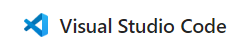
概要
- 様々なプログラミング言語で開発を行う際に最初に準備するものは次があります。
- プログラミング言語 – JAVA、C、Pythonなど
- 統合開発環境 (IDE) – Eclipse、Visual Studio、Anacondaなど
- エディタプログラム – サクラエディタなど
- 統合開発環境 (IDE)はコーディングしたソースコードを実行する際に必要になりまして言語によってよく使われるIDEは様々です。
参考 : 総合開発環境(IDE)とは何か?初心者におすすめの4つのIDEを紹介 - 今回は様々なIDEの中で無料で、様々なプログラミング言語に対応できて、軽く使えるVS Codeのインストール手順と、例としてPythonの導入手順を作成しました。
構築環境
- Windows10
- Google Chrome
VS Code インストール
- 次のURLからVS Codeのサイトに接続します。
https://code.visualstudio.com - 『Download for Windows』ボタンをクリックすると、ダウンロードが開始されます。
ダウンロードされたファイルは各ブラウザに設定されたダウンロード場所に保存されます。 (デフォルト : PC > ダウンロード)
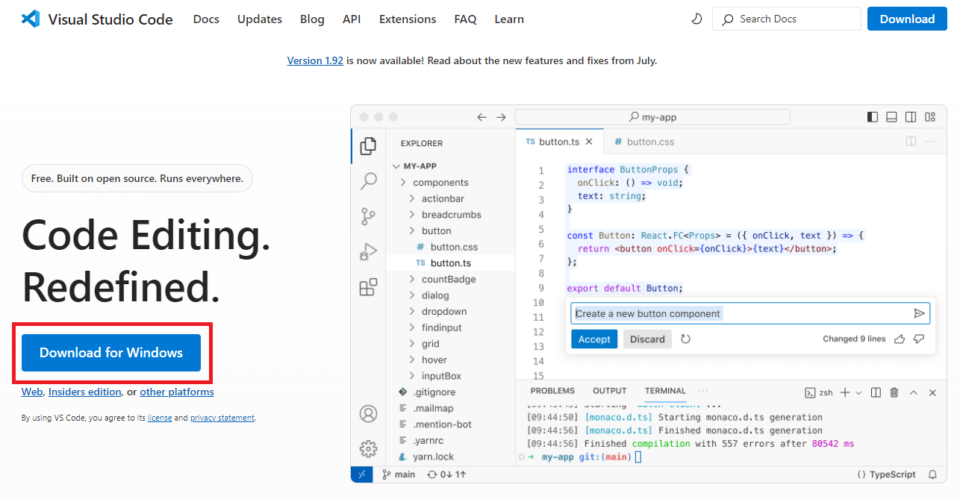
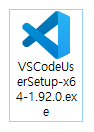
- インストールされたexeファイルを実行します。
- 契約書が表示されるので、
『同意する』を選択して、『次へ』をクリックします。
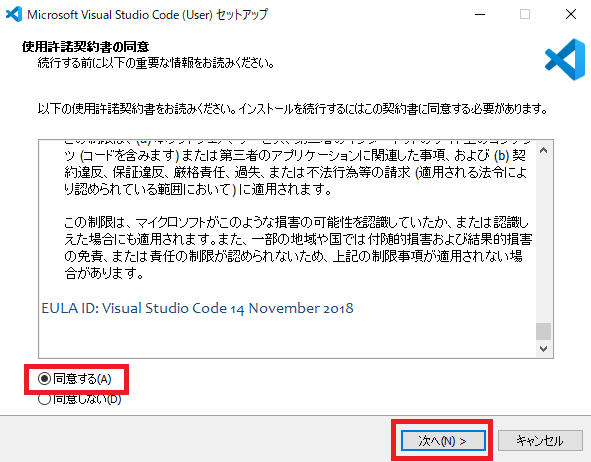
- 『次へ』をクリックします。
※ インストール先を変更したい場合は『参照』ボタンをクリックして設定します。
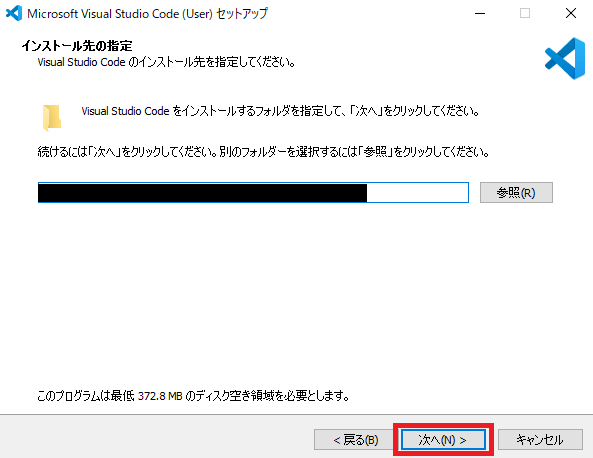
- 『次へ』をクリックします。
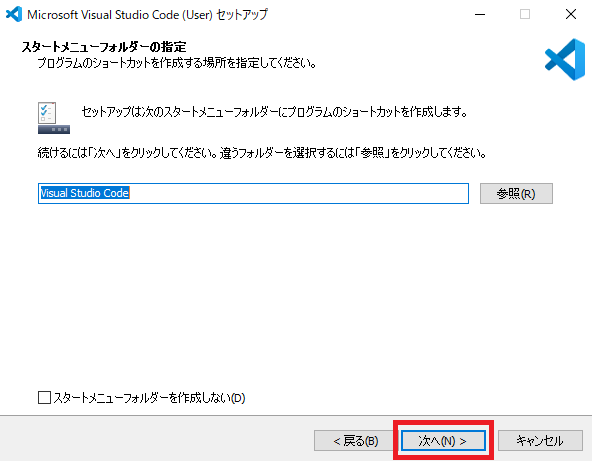
- 『次へ』をクリックします。
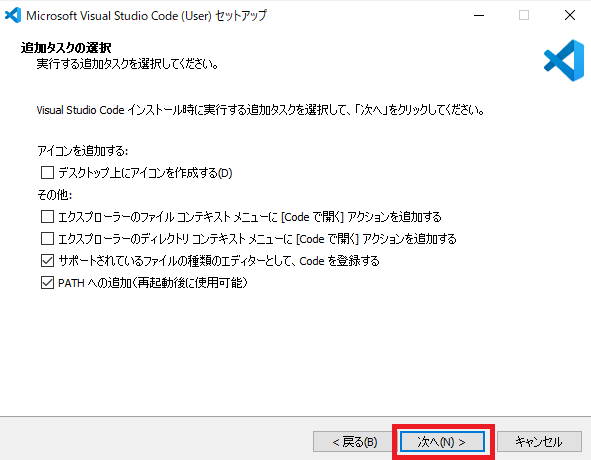
- 設定を確認して『インストール』をクリックします。
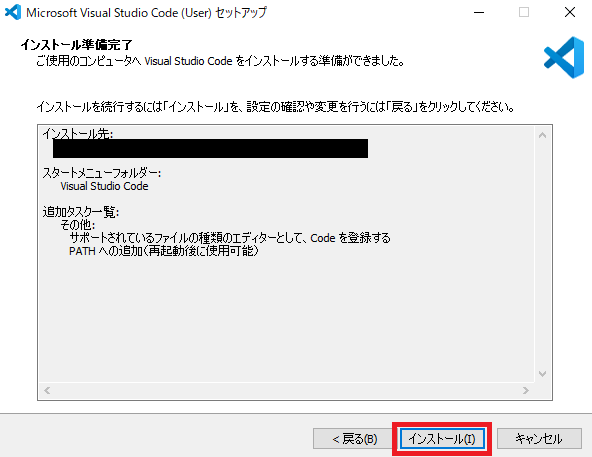
- インストールが開始されます。
- インストールが終了して『完了』をクリックするとVS Codeが実行されます。
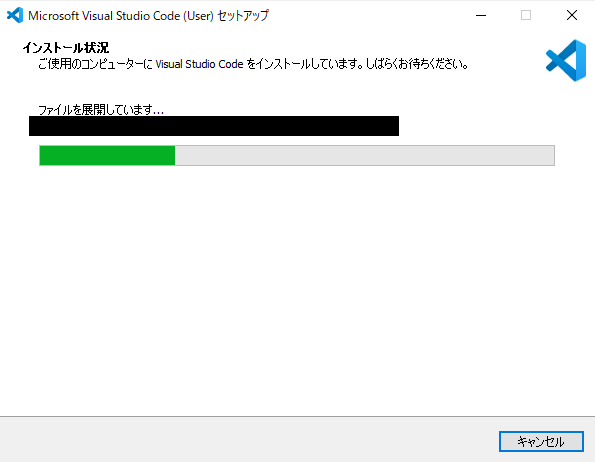
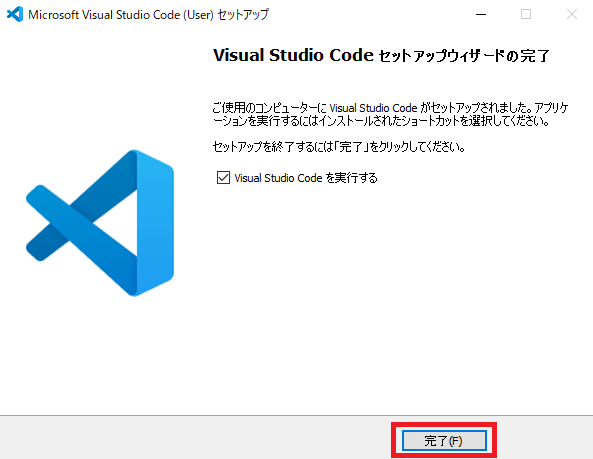
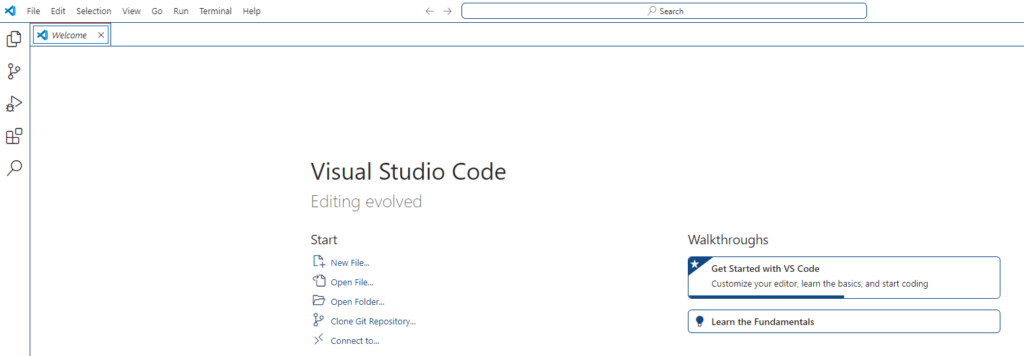
まとめ
- VS Codeは他IDEに比べて
- どんな言語にも利用可能
- 様々なライブラリをインストールすることで利用可能
- 他のIDEに比べて軽い
など様々な面で使いやすくいいプログラムなので一回チャレンジしてみましょう。

![[Programming] VS Codeのインストール手順](https://www.crob-diary.net/wp-content/uploads/2024/07/image_main.jpg)
![[VS Code / Error] VS Codeでgithubのリポジトリをcloneするとremote: Repository not foundエラー](https://www.crob-diary.net/wp-content/uploads/2024/07/image_main-150x150.jpg)